O Final Cut Pro é um programa abrangente de edição de vídeo para usuários de Mac. Ele permite que você edite vídeo e áudio, execute gradação de cores avançada e crie e edite legendas ocultas, entre outras coisas. No entanto, este aplicativo foi projetado apenas para usuários de Mac. A boa notícia é que existem vários softwares gratuitos de edição de vídeo para Windows disponíveis em como virar um videoclipe no Final Cut Pro. Portanto, se você está procurando um software de edição de vídeo comparável ao Final Cut Pro para o seu PC com Windows, você veio ao lugar certo.
Parte 1. Maneira Profissional de Como Virar um Vídeo no Final Cut Pro
Final Cut Pro
Final Cut Pro, é um programa incrivelmente simples que permite personalizar completamente seus vídeos. O Final Cut Pro é um programa revolucionário para criar, formatar e produzir vídeos de nível profissional. Além disso, ele oferece recursos de edição digital excepcionais com suporte nativo para qualquer formato de vídeo, seus recursos simples de usar e que economizam tempo tornarão a edição sem estresse.
Passo 1Inicie o Final Cut Pro
No seu computador Mac, inicie o software de edição de vídeo Final Cut Pro. Navegar para Arquivo > Importar > Mídia para importar filmagens no programa. Você pode utilizar um atalho pressionando Comando + I no seu teclado. Escolha os vídeos que deseja importar da pasta e clique no botão Importar selecionado botão no canto inferior direito.

Passo 2Acesse a opção de transformação
Em seguida, marque o menu suspenso no canto inferior esquerdo do visualizador e selecione Transformar, ou pressione Shift + T no teclado do seu computador. O vídeo deve ter alças azuis em cada canto. Ele permitirá que você altere o tamanho do vídeo, você também pode girar o vídeo arrastando a alça azul no centro.

etapa 3Personalize seus videoclipes
Clique no vídeo na linha do tempo. Apenas o clipe destacado poderá ser invertido, portanto, certifique-se de selecionar o clipe correto. Depois disso, clique no Inspetor ícone para abrir o painel onde você pode acessar o Transformar opção.

Passo 4Virando clipes de vídeo
Para ver como virar o vídeo horizontalmente no Final Cut Pro, clique na pequena seta ao lado do Régua opção, e você verá X e S opções. No X barra lateral, digite -100 e pressione o botão Entrar chave. Se você quiser fazer o oposto, digite -100 na barra lateral Y e pressione Entrar.

Etapa 5Exportar o vídeo invertido
Para exportar o videoclipe, toque no Exportar menu no canto superior direito da interface e selecione Arquivo mestre. Dê um nome ao vídeo, selecione as melhores configurações de vídeo e exporte o vídeo. Quando terminar, ele deve aparecer em uma pasta de vídeo onde você pode visualizar a saída de vídeo.

Parte 2. Ótimas alternativas ao Final Cut Pro para inverter vídeos online e offline
1. Conversor de Vídeo AVAide
AVAide Video Converter é uma ferramenta poderosa que funciona admiravelmente bem na edição de vídeos e na conversão de vídeos para vários formatos, pois suporta mais de 300 formatos. São mais de 18 milhões de downloads e 8 milhões de usuários satisfeitos atestam a proficiência da ferramenta. Além disso, prioriza a privacidade do usuário utilizando criptografia avançada para proteger os dados do usuário. Essa ferramenta de conversão incentiva outros recursos de edição, como edição de vídeo. Você pode cortar, aparar, deslizar, virar e girar seu vídeo. E mais, você pode vídeo reverso com isso. Para saber mais sobre o AVAide Video Converter e como ele funciona, consulte as etapas sobre como inverter o vídeo horizontalmente na alternativa do Final Cut Pro.
Passo 1Instale a alternativa do Final Cut Pro
Para começar, clique no botão de download abaixo para adquirir AVAide Video Converter. Depois de baixar o aplicativo, instale-o em seu computador e inicie-o.

EXPERIMENTE DE GRAÇA Para Windows 7 ou posterior
 Download seguro
Download seguro
EXPERIMENTE DE GRAÇA Para Mac OS X 10.13 ou posterior
 Download seguro
Download seguroPasso 2Importar o videoclipe
A seguir, clique no Adicionar arquivos botão no canto superior esquerdo da interface para adicionar seu vídeo. Alternativamente, você pode usar o Mais (+) para arrastar seu vídeo.
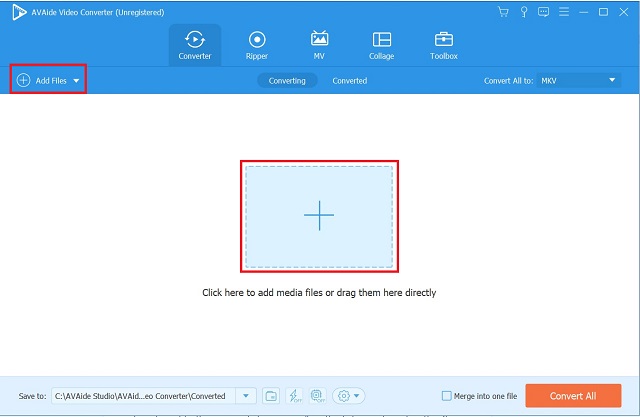
etapa 3Acesse o painel de edição
Depois de adicionar seu vídeo, vire-o na seção de edição do aplicativo. Selecione os Editar botão no canto inferior esquerdo da miniatura do vídeo.
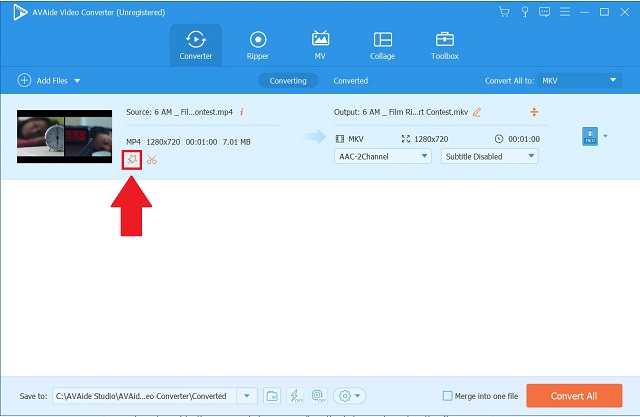
Passo 4Virar o videoclipe
Em seguida, selecione Inversão horizontal ou Vertical Flip para reorientar o vídeo da maneira desejada. e pressione o OK botão para salvar as alterações.
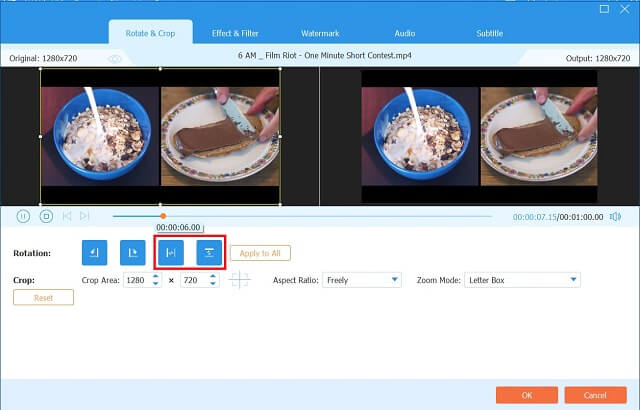
Etapa 5Exportar o vídeo invertido
Depois de concluir as etapas anteriores, navegue de volta para o Conversor guia e clique no Converter tudo botão.
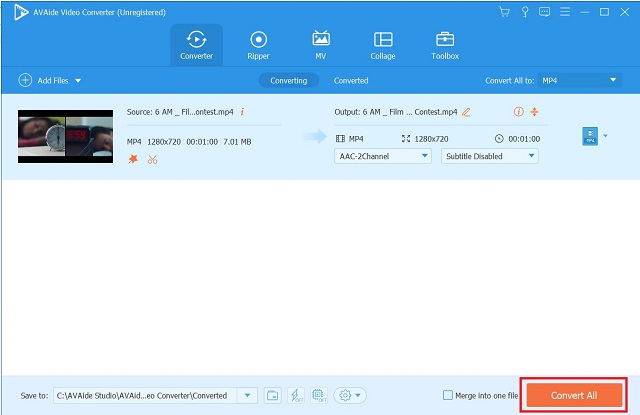
2. Conversor de vídeo gratuito
Freemake Video Converter é um conversor de vídeo exclusivo que está disponível para download e uso gratuitos. É compatível com mais de 250 formatos de vídeo, incluindo FLV, WMV, AVI, MP4, DVD e MKV. Ele também vem com um editor de vídeo básico que facilita a rotação de vídeos do seu iPhone, PC ou filmadora em 90 ou 180 graus. Aqui estão os passos de como você pode virar um vídeo no Final Cut Pro usando esta alternativa.
Passo 1Instale o aplicativo
Para começar, acesse o site oficial do Freemake Video Converter. Baixe e instale o aplicativo em seu PC.
Passo 2Adicione seu arquivo de vídeo
Em seguida, carregue todos os seus arquivos originais do armazenamento local clicando no botão Vídeo botão.

etapa 3Defina a orientação de vídeo desejada
Clique no Tesoura botão no lado esquerdo da interface. Ao clicar no botão Tesoura, você notará uma Seta verde botão com o título Girar. Para girar o vídeo em 90° graus, clique neste botão uma ou duas vezes para girá-lo em 180° graus. Depois disso, clique no OK botão para retornar à interface principal do aplicativo.

Passo 4Escolha o formato de vídeo
Na parte inferior da interface, clique no formato de vídeo desejado.

Etapa 5Converta seu vídeo invertido
Para converter permanentemente o vídeo, clique no botão Converter botão.

3. Carretel
Fastreel é outra excelente ferramenta de inversão de vídeo online. Este programa permite fazer upload de arquivos de diferentes maneiras. Como alternativa ao upload de uma pasta em seu computador, você pode arrastar e soltar o vídeo na interface da ferramenta. Outro vem da nuvem, pois a ferramenta incorpora o Dropbox em seu conjunto de recursos. Em termos de acessibilidade, a ferramenta possui uma interface de usuário descomplicada. Com um único clique, você pode fazer o vídeo virar horizontalmente ou verticalmente. Além disso, exportar e reproduzir o vídeo leva pouco tempo. Você pode seguir estes passos simples sobre como virar um videoclipe no Final Cut Pro usando esta outra ferramenta útil.
Passo 1Visite o site oficial da Fastreel
Acesse as diversas ferramentas de edição do Fastreel acessando seu site e clicando no botão Usar ferramentas on-line botão.

Passo 2Localize a opção de vídeo flip
Pesquise as opções disponíveis e localize o Virar um vídeo opção sob o Efeitos seção.

etapa 3Importar seu vídeo
Carregue um vídeo arrastando seu arquivo. Caso contrário, clique no botão Adicionar seu arquivo botão e selecione um arquivo de vídeo de uma pasta local.

Passo 4Defina a posição
Depois disso, ajuste a orientação do vídeo de acordo com sua preferência usando os botões de comando flip localizados no canto superior esquerdo da interface.

Etapa 5Exportar resultado
Por fim, clique no botão Exportar resultado no canto inferior direito. Em seguida, salve o vídeo através do botão Download na caixa de diálogo pop-up.

Parte 3. Perguntas frequentes sobre como inverter o vídeo no Final Cut Pro
Existe um limite para a quantidade de armazenamento que o Final Cut Pro X pode usar?
Infelizmente sim. O Final Cut Pro requer pelo menos 3,8 GB de espaço livre em disco para processamento de vídeo responsivo. Para manter o software funcionando bem e de forma confiável, você deve ter pelo menos 8 GB de RAM instalados.
O Final Cut Pro é gratuito?
Sim, a versão mais recente do Final Cut Pro está disponível como um download de avaliação gratuito de 90 dias.
Existe uma versão do Final Cut Pro para Windows?
Final Cut Pro, funciona exclusivamente no próprio sistema operacional de computador pessoal da Apple. Ele não tem uma versão do Windows.
Para concluir, algumas das ferramentas de edição de vídeo enumeradas acima são simples e fáceis de virar vídeos, enquanto outras alternativas são um tanto limitadas em função. Se você está procurando alternativas de software de edição de vídeo para o Final Cut Pro para Windows, considere AVAide Video Converter, Freemake Video Converter ou Fastreel.
Sua caixa de ferramentas de vídeo completa que suporta mais de 350 formatos para conversão em qualidade sem perdas.
Girar e inverter o vídeo
- Reverter um vídeo no Windows, Mac, online e no celular
- Girar um vídeo on-line
- Girar um vídeo no Premiere Pro
- Girar um clipe de vídeo no iMovie
- Girar um vídeo no iPhone
- Girar um vídeo no Android
- Melhores aplicativos para girar vídeo para Android e iOS
- Virar vídeo usando aplicativos de desktop, online, iPhone e Android
- Virar um vídeo online
- Girar um vídeo MP4
- Como o VLC gira o vídeo
- Virar vídeo no Final Cut Pro
- Virar um vídeo no Android
- Girar um vídeo para Instagram
- Girar vídeo 180 graus
- Vídeos de como o HandBrake Flip
- Virar vídeos no Windows Media Player




